Cách khắc phục sự cố điện thoại Samsung không hiển thị bàn phím khi soạn tin nhắn.
Nội dung bài viết
Lỗi không hiển thị bàn phím trên điện thoại Samsung là vấn đề phổ biến mà nhiều người dùng gặp phải. Trên các diễn đàn công nghệ, không ít người đã chia sẻ những trải nghiệm khó chịu khi phải đối mặt với tình trạng này.

Cách khắc phục sự cố mất bàn phím trên điện thoại Samsung.
Cách 1. Khởi động lại bàn phím.
Cách 2. Khởi động lại điện thoại Samsung.
Cách 3. Xóa bộ nhớ cache của ứng dụng bàn phím.
Cách 4. Khôi phục cài đặt gốc cho điện thoại.
Hướng dẫn sửa lỗi không hiển thị bàn phím trên điện thoại Samsung
Cách 1: Khởi động lại bàn phím
Khởi động lại bàn phím là một trong những phương pháp hiệu quả để khắc phục các vấn đề liên quan đến bàn phím, đặc biệt là khi điện thoại Samsung gặp lỗi không hiển thị bàn phím.
Hãy làm theo các bước sau đây để khởi động lại bàn phím trên điện thoại của bạn:
Bước 1: Mở ứng dụng Settings (Cài đặt).
Bước 2: Cuộn xuống và tìm mục Apps (Ứng dụng), sau đó chọn Application Manager (Trình quản lý ứng dụng).
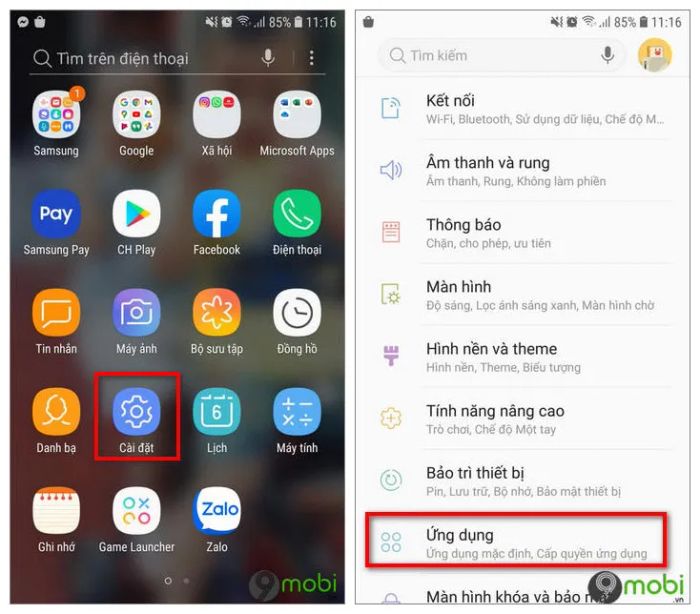
Bước 3: Chuyển qua tab All (Tất cả).
Bước 4: Tìm và chọn ứng dụng Android Keyboard (Bàn phím Android), rồi nhấn Force Stop (Buộc dừng) để tạm dừng hoạt động của ứng dụng.

Bước 6: Cuối cùng, thoát khỏi menu Cài đặt và kiểm tra lại bàn phím để xem lỗi không hiển thị bàn phím trên điện thoại Samsung còn tiếp diễn hay không.
Cách 2: Khởi động lại điện thoại Samsung
Nếu phương pháp trước đó không hiệu quả, và lỗi không hiển thị bàn phím vẫn tiếp tục, một giải pháp tiếp theo là thử khởi động lại điện thoại Samsung của bạn.
Đôi khi lỗi này xuất phát từ những sự cố hoặc vấn đề tương thích giữa các ứng dụng. Việc khởi động lại thiết bị có thể giúp giải quyết tạm thời những vấn đề này. Tuy nhiên, Tripi.vn cũng muốn nhắc bạn rằng đây chỉ là giải pháp tạm thời, không phải là phương án lâu dài.
Để khởi động lại điện thoại Samsung, bạn chỉ cần nhấn và giữ nút Nguồn cho đến khi menu nguồn xuất hiện, sau đó chọn Restart (Khởi động lại) để thực hiện thao tác này.

Cách 3: Xóa bộ nhớ cache ứng dụng bàn phím
Một nguyên nhân khác gây ra lỗi không hiển thị bàn phím trên điện thoại Samsung là do các tệp cài đặt của ứng dụng bàn phím bị lỗi hoặc xung đột với các phần mềm khác. Trong trường hợp này, giải pháp đơn giản là xóa bộ nhớ cache của ứng dụng bàn phím để khắc phục sự cố này.
Bước 1: Mở ứng dụng Settings (Cài đặt), sau đó chọn mục Apps (Ứng dụng).
Bước 2: Nhấn vào biểu tượng More settings (Cài đặt khác) – ba dấu chấm ở góc trên bên phải màn hình => chọn tiếp Show system apps (Hiển thị ứng dụng hệ thống).

Bước 3: Tìm và chọn Samsung Keyboard (Bàn phím Samsung) hoặc ứng dụng bàn phím mà bạn đang sử dụng, sau đó nhấn vào Storage (Bộ nhớ).

Bước 4: Nhấn vào nút Clear cache (Xóa bộ nhớ cache).
Bước 5: Cuối cùng, khởi động lại thiết bị và kiểm tra xem bàn phím Samsung đã hiển thị lại hay chưa.
Cách 4: Thực hiện khôi phục cài đặt gốc
Nếu các phương pháp trên không hiệu quả và lỗi vẫn còn, bạn có thể thử khôi phục lại cài đặt gốc của Samsung, đưa thiết bị về trạng thái ban đầu của nhà sản xuất để khắc phục hoàn toàn vấn đề không hiển thị bàn phím.
Lưu ý quan trọng:
Lưu ý rằng thao tác này sẽ xóa toàn bộ cài đặt và dữ liệu trên thiết bị của bạn. Vì vậy, trước khi thực hiện, hãy chắc chắn sao lưu toàn bộ dữ liệu quan trọng để đảm bảo an toàn. Sau khi sao lưu, bạn có thể tiến hành theo các bước dưới đây:
Bước 1: Mở ứng dụng Cài đặt, sau đó cuộn xuống và chọn Quản lý chung.
Bước 2: Tiếp theo, chọn mục Đặt lại.

Bước 3: Trên màn hình hiện ra, chọn Khôi phục cài đặt gốc để đưa thiết bị về trạng thái ban đầu. Bạn cũng có thể chọn Xóa các cài đặt. Tripi khuyến nghị sử dụng tính năng khôi phục cài đặt gốc (nhớ sao lưu trước khi thực hiện).

Bước 4: Nhập mã PIN khi hệ thống yêu cầu. Sau khi quá trình hoàn tất, khôi phục lại các cài đặt và dữ liệu từ bản sao lưu trước đó, và kiểm tra xem lỗi không hiển thị bàn phím trên điện thoại Samsung đã được khắc phục chưa.
Ngoài ra, nếu bạn sở hữu các dòng điện thoại cao cấp của Samsung như Galaxy S9 trở lên, có thể tham khảo hướng dẫn sao lưu và khôi phục dữ liệu trên Samsung Galaxy S9, S9 Plus tại đây.
https://Tripi.vn/huong-dan-sua-loi-dien-thoai-samsung-khong-hien-thi-ban-phim-28988n.aspx
Trong bài viết này, Tripi.vn đã chia sẻ 4 phương pháp hiệu quả giúp khắc phục lỗi không hiển thị bàn phím trên điện thoại Samsung. Nếu bạn có bất kỳ câu hỏi hay thắc mắc nào, đừng ngần ngại để lại ý kiến của mình trong phần bình luận dưới bài viết nhé.







